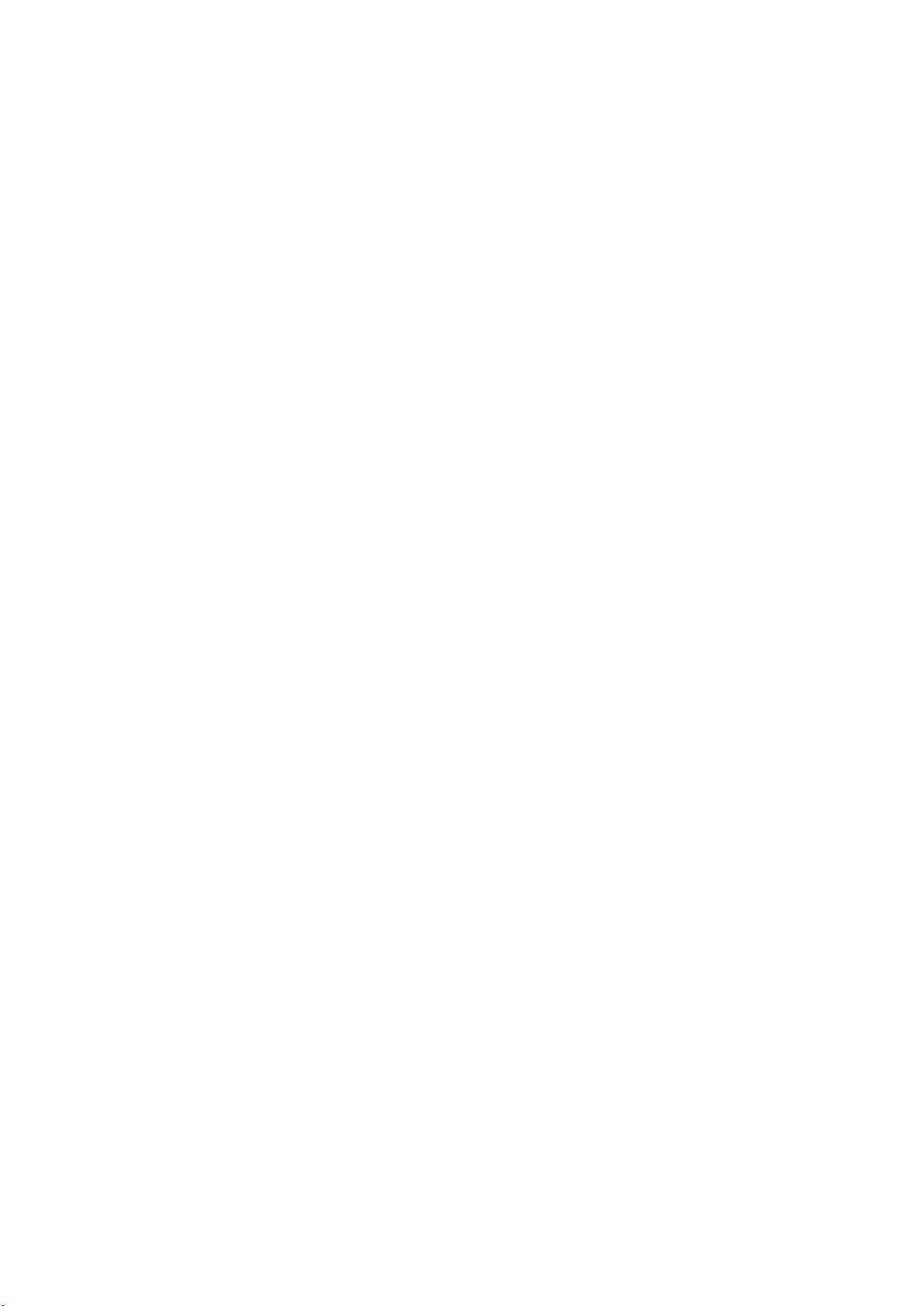Ubuntu系统中切换与安装OpenCV版本教程
需积分: 0 41 浏览量
更新于2024-08-05
收藏 390KB PDF 举报
"这篇Ubuntu OpenCV笔记主要涵盖了安装、卸载以及多个OpenCV版本的切换。作者提供了详细的步骤,包括如何查看OpenCV版本,安装不同版本(如2.4.9和3.2.0),以及如何在系统中管理这些版本。"
在Ubuntu操作系统上,OpenCV是一个广泛应用的计算机视觉库,广泛用于图像处理、机器学习和计算机视觉相关的项目。这篇笔记首先介绍了如何查看已安装的OpenCV版本,通过执行`pkg-config --modversion opencv`命令,系统会返回当前安装的OpenCV版本。
接着,笔记提供了两种OpenCV版本的安装方法。首先,安装OpenCV 2.4.9,这包括下载源代码,解压缩,进入解压后的目录,创建一个名为`build`的目录,然后使用`cmake`进行配置,`make`进行编译,最后用`sudo make install`进行安装,其默认安装路径是`/usr/local`。
对于OpenCV 3.2.0的安装,过程类似,但需指定一个不同的安装路径,例如`/usr/local/opencv3.2.0`,以防与旧版本冲突。在`cmake`阶段,添加参数`-DCMAKE_INSTALL_PREFIX=/usr/local/opencv3.2.0`来指定安装位置。
在Ubuntu上管理多个OpenCV版本是必要的,因为不同的项目可能依赖于特定版本的库。笔记中提到,通过更改`cmake`的路径可以实现版本间的切换。这可能涉及到修改环境变量,例如`PKG_CONFIG_PATH`,使其指向需要使用的OpenCV版本的`lib/pkgconfig`目录,或者调整`LD_LIBRARY_PATH`以确保链接器找到正确的动态库。
卸载OpenCV通常涉及删除相关库文件、头文件和配置信息。然而,由于系统可能会依赖于OpenCV,因此直接删除可能会导致其他程序出现问题。笔记中没有给出具体的卸载步骤,但通常可以通过找到安装时的目录(如`/usr/local`或自定义路径)并删除相应文件夹,同时清理环境变量来实现。
总结来说,这篇Ubuntu OpenCV笔记提供了一套详细的操作流程,对初学者或者需要在项目间切换OpenCV版本的开发者非常有帮助。它强调了正确配置和管理库的重要性,以确保系统的稳定性和项目的兼容性。在实际操作中,用户应谨慎执行每个步骤,并根据自己的具体需求进行适当的调整。
2016-01-19 上传
2018-04-04 上传
点击了解资源详情
2023-09-12 上传
2021-03-23 上传
2021-04-10 上传
2020-09-19 上传
2022-08-08 上传
2023-04-17 上传
透明流动虚无
- 粉丝: 41
- 资源: 306
最新资源
- galacticraft.team:团队Galacticraft网站
- webpack:前端dveveloper的Nanodegree课程的Udacity Webpack模块
- 小米助手3.0 软件 安装包
- etf-git-scrapper:一个使用git来获取etf每日持有量变化的差异的刮板
- openpnp:开源SMT取放硬件和软件
- reveal.js-docker-example:通过cloudogureveal.js-docker使用基于Web的幻灯片演示的高级示例
- 转换编码1.0版(tcoding.fne)-易语言
- computer-fan-42.snapshot.2.zip
- 贵阳各乡镇街道shp文件 最新版
- 易语言Dwm桌面组合效果源码-易语言
- shacl-form-react:基于* any * SHACL约束生成表单的核心逻辑
- dbeaver.zip
- docs:docs.SnailDOS.com的纪录片
- SearchMe
- 修改IE主页-易语言
- 机器学习